SHARE 0
SHARE 0
GTM(Googleタグマネージャー)でGA4を設定するには?メリットや注意点も解説
アクセス解析 |
こんにちは。「AIアナリスト」ライターチームです。
2023年7月1日にUA(ユニバーサルアナリティクス)のサービスが停止したため、GA4(Googleアナリティクス4)に移行する必要があります。
この記事では、GTM(Googleタグマネージャー)でGA4を設定することを検討している企業担当者に向けて、GTMでGA4を設定する際の手順について解説します。メリットや注意点も解説しているので、参考にしてください。
目次
- GA4(Googleアナリティクス4)とは
- GTM(Googleタグマネージャー)とは
- GTMを利用してGA4を設定するメリット
- GTMで設定できるGA4タグ
- GTMでGA4を設定する際の手順
- GTMでGA4のイベントを設定する方法
- カスタムイベントの設定方法
- GA4で自動計測されるイベント
- 計測データが反映されない原因
- GTMでGA4を設定するときの注意点
- GA4で行うべき初期設定
- GTMを利用したGA4設定でよくある質問
- まとめ
GA4(Googleアナリティクス4)とは
GA4は、Googleアナリティクス4の略称で、Googleアナリティクスの次世代バージョンのアクセス解析ツールです。GA4では、ユーザーの行動を軸にした仕様となり、複数のデバイスやアプリ・Webサイトを横断するユーザーの行動を、詳細に分析できるようになりました。
GTM(Googleタグマネージャー)とは
GTMは、Googleタグマネージャーの略称で、Googleが提供しているタグマネジメントツールです。計測対象のWebサイトにタグを設置すれば、管理画面上で、タグの編集や管理が行えます。Googleアカウントさえ持っていれば、無料で利用できます。
GTMを利用してGA4を設定するメリット
GTMを活用してGA4を設定すると得られるメリットは、主に4つあります。ここでは、GTMを用いてGA4を設定するメリットについて解説します。
1.GA4タグがデフォルトで準備されている
GTMは、GA4設定とGA4イベントのタグがデフォルトで準備されているため、GA4と連携しやすいという特徴があります。そのため、作業に慣れてくれば、数分〜数十分程度で設定できます。複雑な設定は必要ないため、初心者でも比較的簡単に利用できるでしょう。
2.タグを一括管理できる
GTMでは、タグを一括管理できます。GTMの導入時に計測対象のページにGTMコードさえ貼り付ければ、それ以降の設定は必要ありません。タグが増えても管理しやすい点がメリットといえます。Google製品以外のプラットフォームにも対応可能です。
3.ミスがあっても元に戻せる
GTMは、設定したタグにミスがあっても、設定前の状態に復元できます。GTMは、リリースして日が浅いことから、日々新しいバーションにアップデートされているためです。GTMやGA4に慣れておらず、設定ミスを起こしたとしても、元に戻せる点はメリットといえます。
4.簡単・安全に共有できる
GTMは、他部署や社外の人にも、簡単かつ安全に共有できます。GTMを用いれば、管理画面に入らなくてもタグを設定でき、WordPressなどのログイン情報を渡す必要がないためです。外注先に依頼する場合も、GTMのアカウントさえ共有すれば、タグ編集を安心して依頼できます。
GTMで設定できるGA4タグ
GTMで設定できるGA4タグは、GA4 設定タグとGA4 イベントタグの2つに分類されます。ここでは、それぞれの特徴について解説します。
GA4 設定タグ
GA4 設定タグは、データ計測の基本となるタグで、GA4で計測したい全てのページでタグが発火するように設定する必要があります。GA4 設定タグを設定する際には、「測定ID」が必要です。測定IDについては、後ほど詳しく説明します。
GA4 イベントタグ
GA4 イベントタグは、カスタムイベントを設定するときに使うタグです。カスタムイベントとは、GA4のイベントの1つで、自分で名前を設定する実装が必要なイベントのことです。
GTMでGA4を設定する際の手順
GTMでGA4を設定するには、5つの手順を踏む必要があります。ここでは、設定手順について解説します。
1.GA4プロパティの測定IDを確認する
GA4のプロパティの測定IDを確認しましょう。
- 「管理」の「データストリーム」より、該当の「ウェブストリーム」を選択する
- 右側に表示される「測定ID」をコピーする
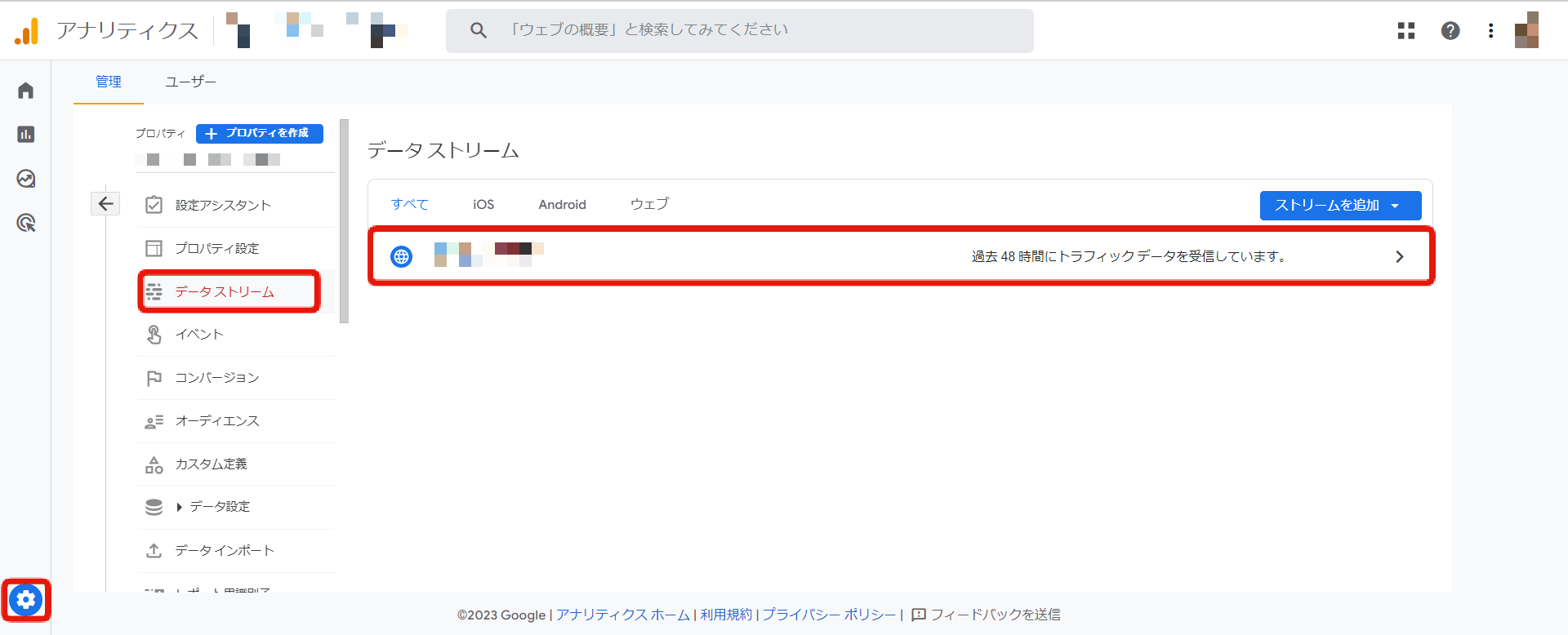
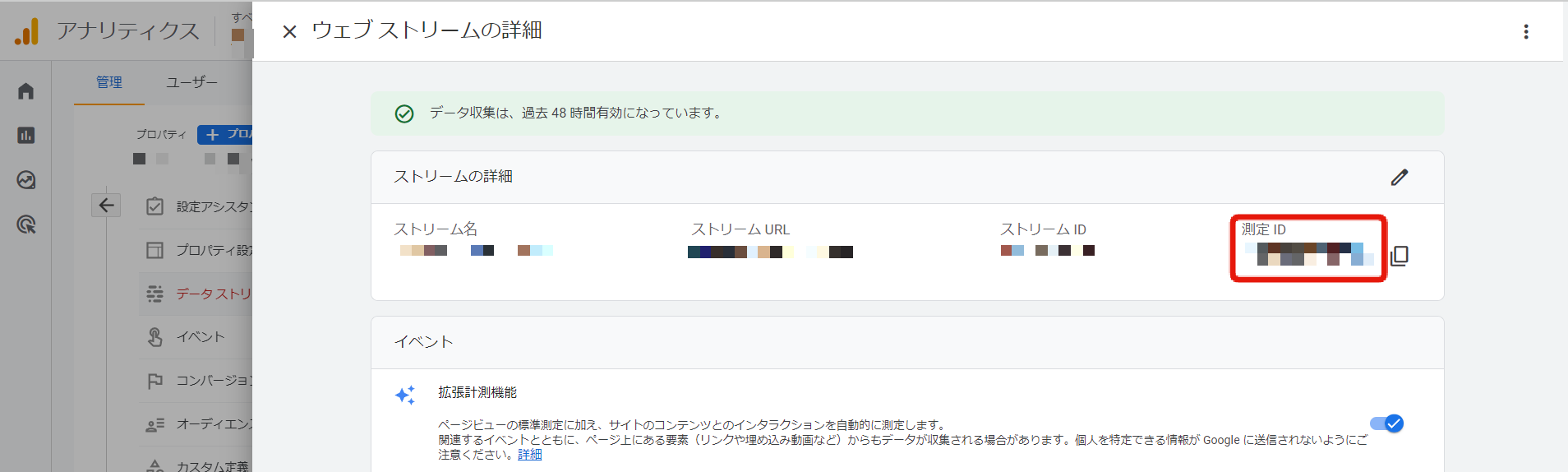
2.GTMタグ・トリガーを作成する
測定IDの確認が完了したら、GTMタグとトリガーを作成します。
- 「タグ」をクリックし、「新規」を選択する
- 「タグの名前」「タグタイプ」を設定する
- 「測定ID」を入力する
- 「トリガーを追加」を選択する
- 「All Pages」を選択し、保存する
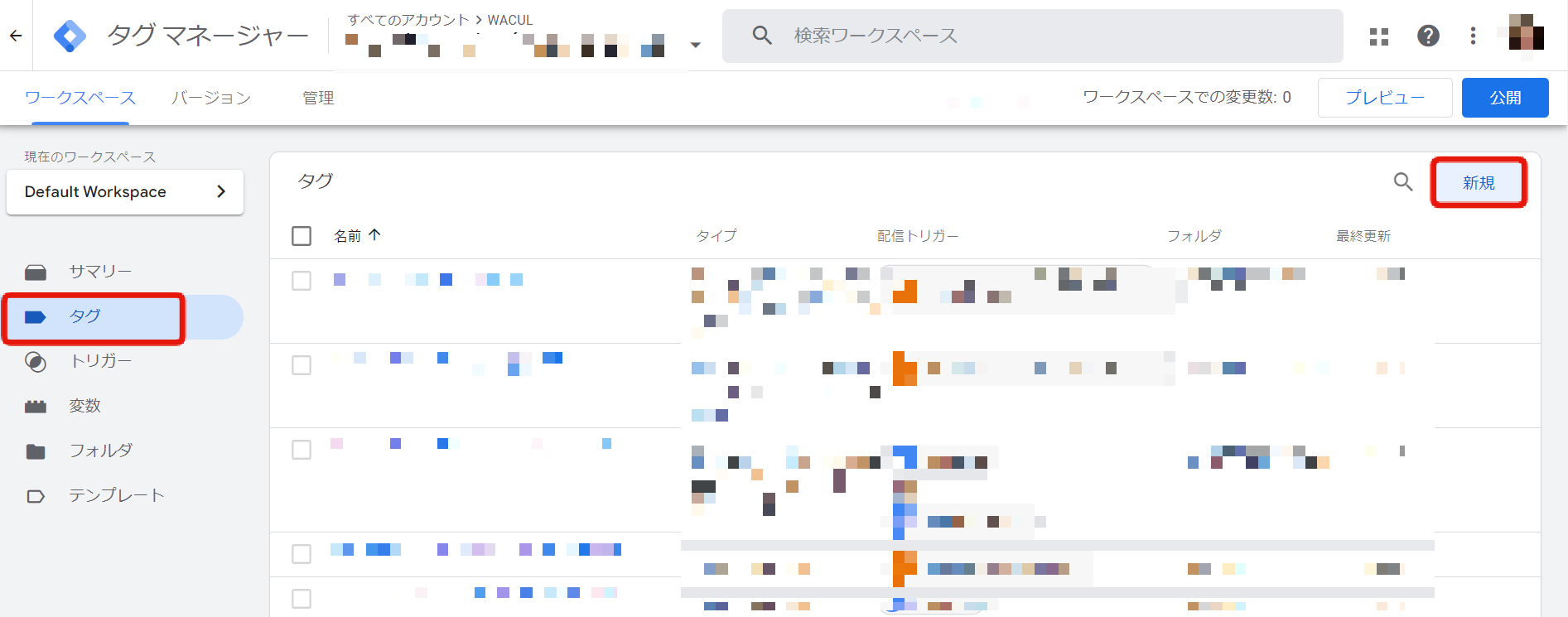
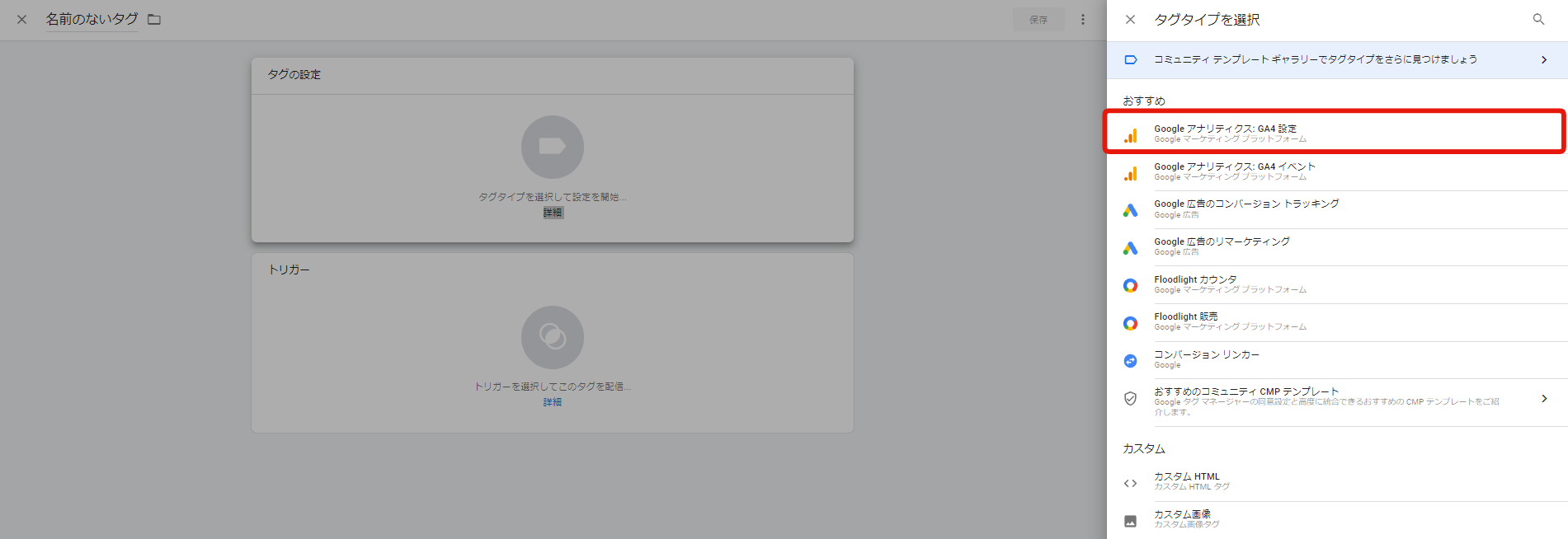
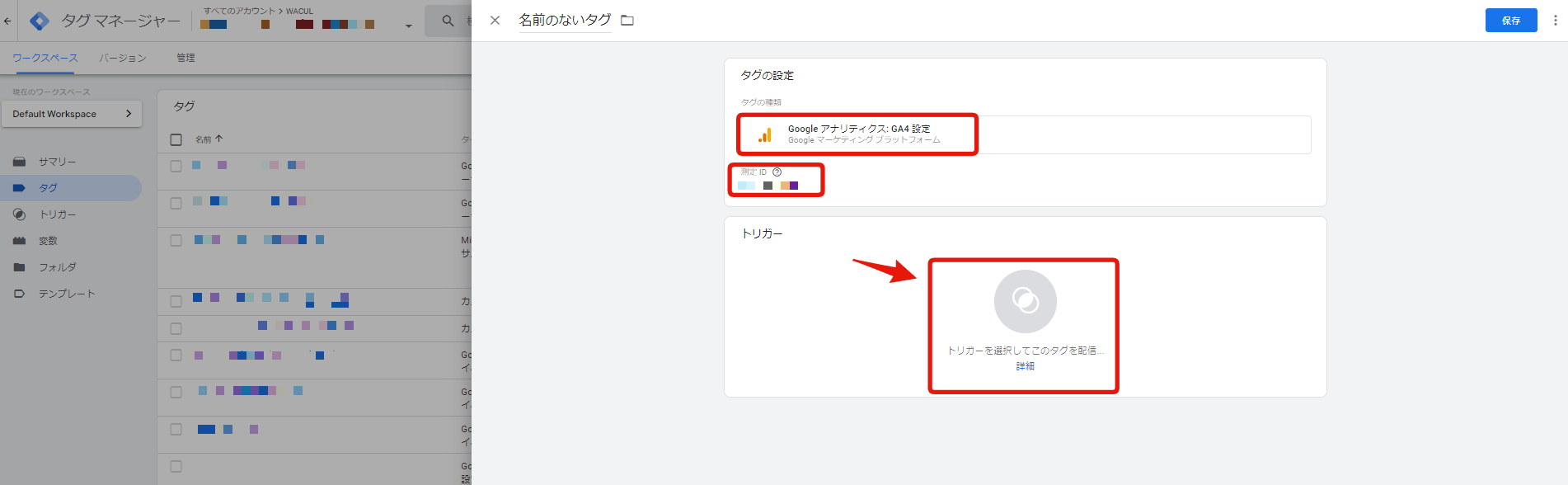
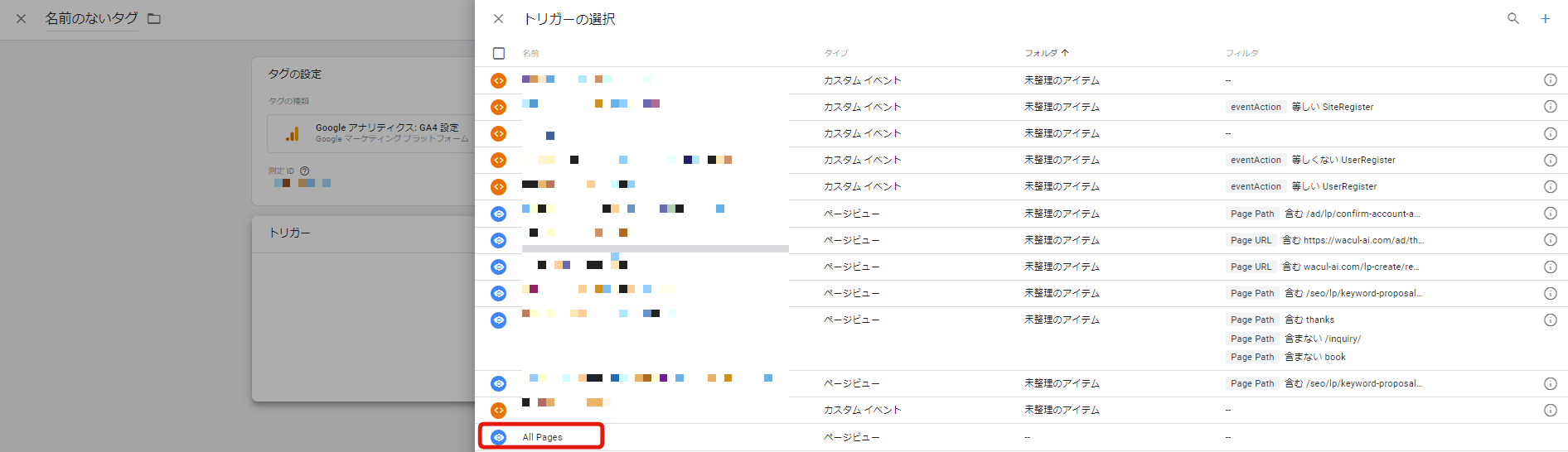
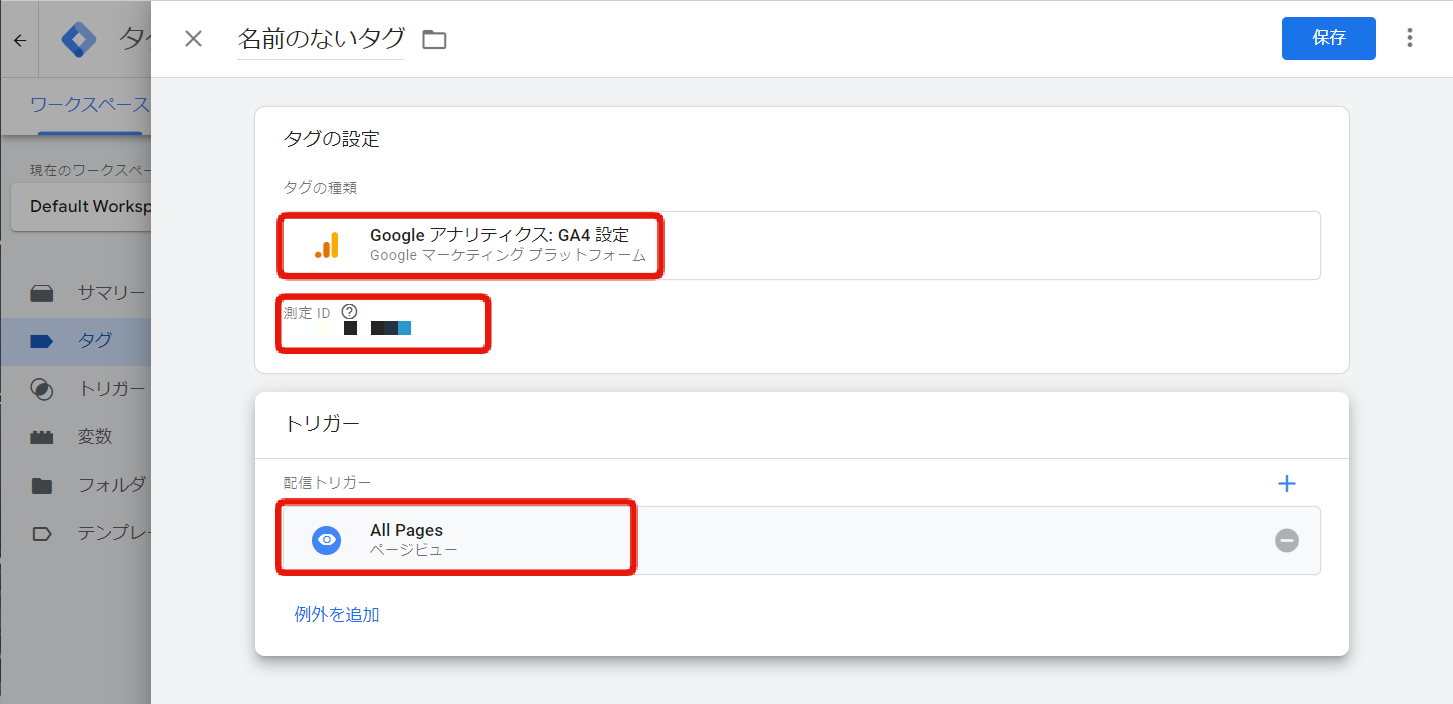
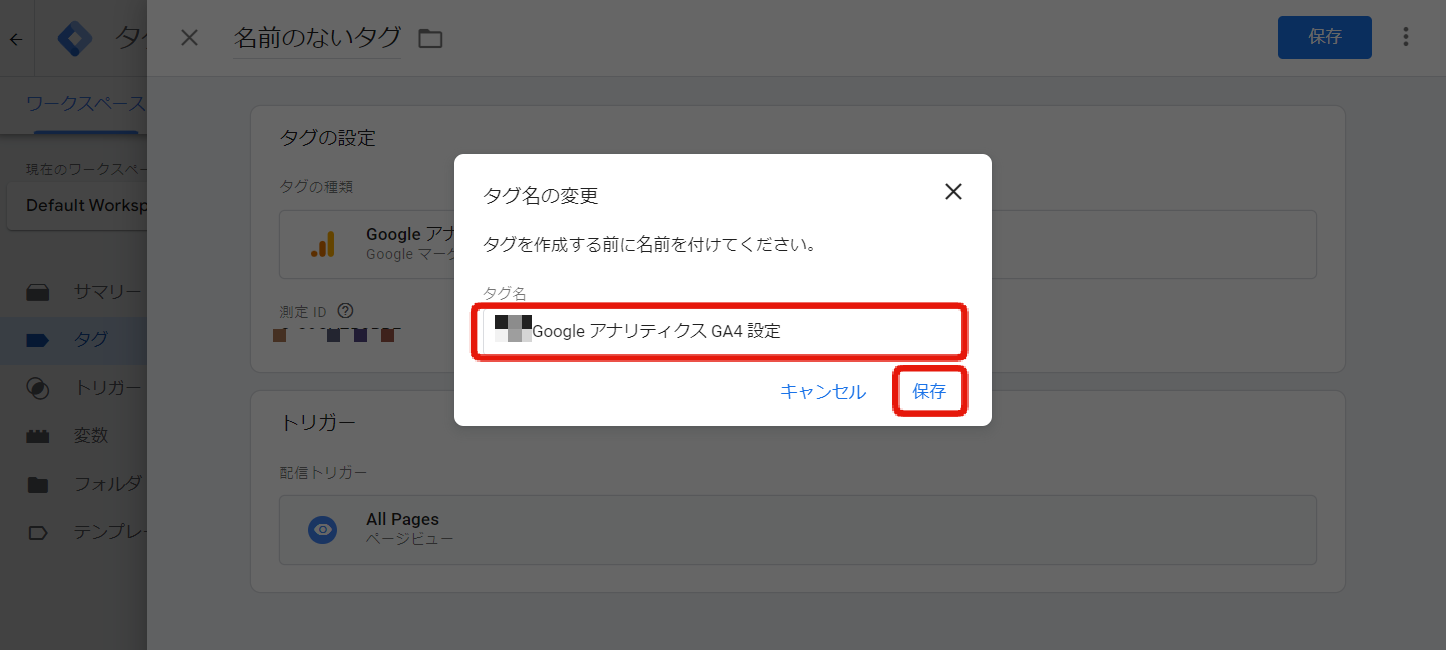
3.タグの動作を確認する
GTMタグ・トリガーの作成が完了したら、タグの動作を確認します。
- サマリーベージから「プレビュー」を選択する
- 該当サイトのURLを入力して、「Connect」をクリックする
- 設定したタグが「Tags Fired」にあるかを確認する
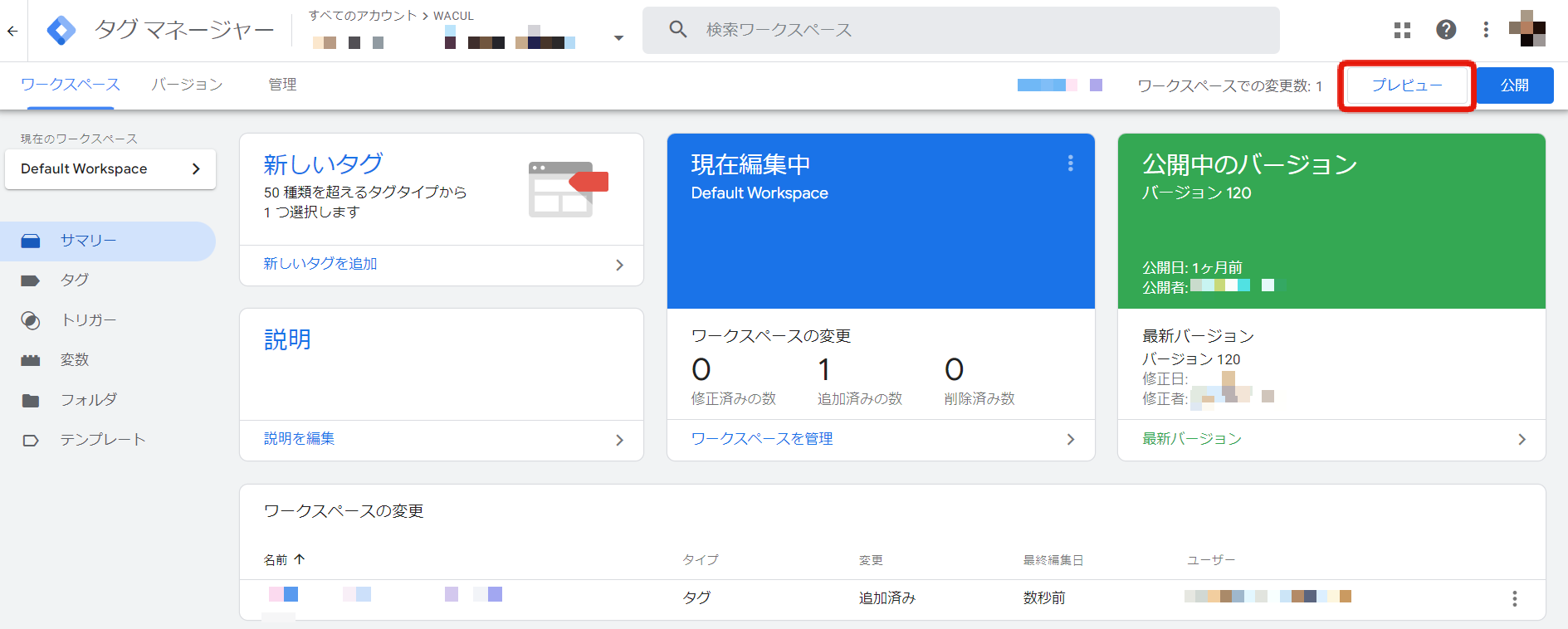
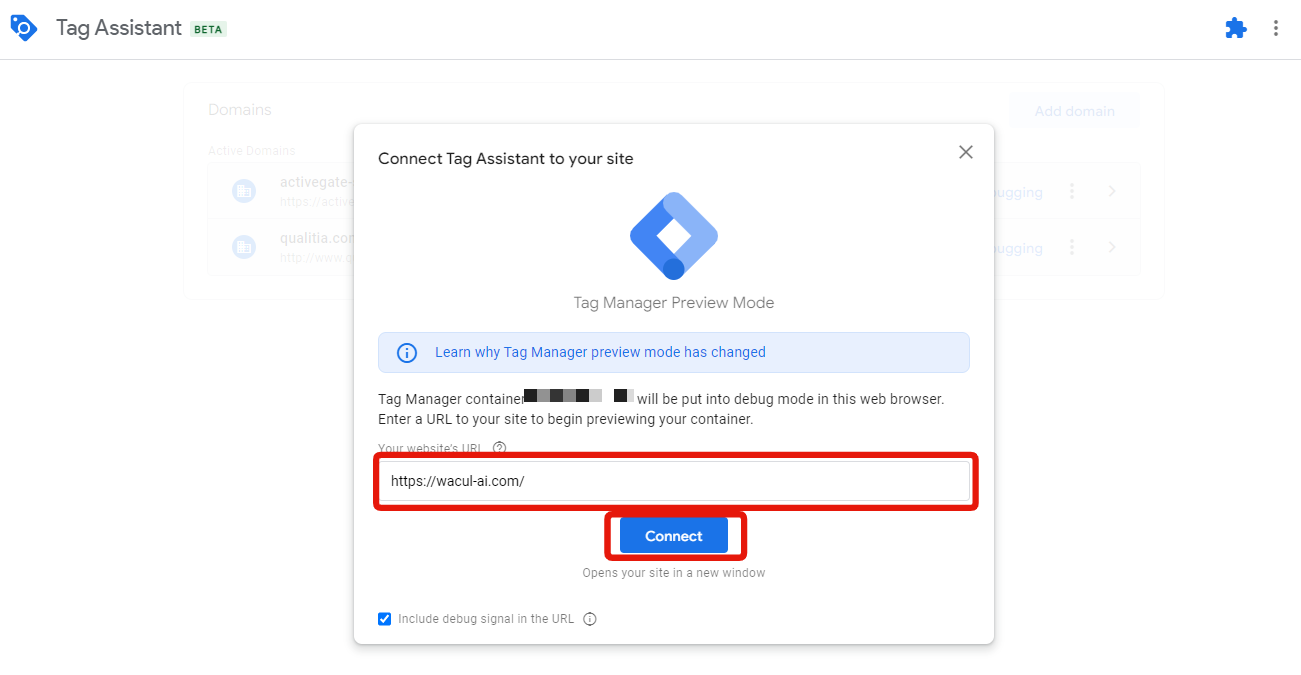
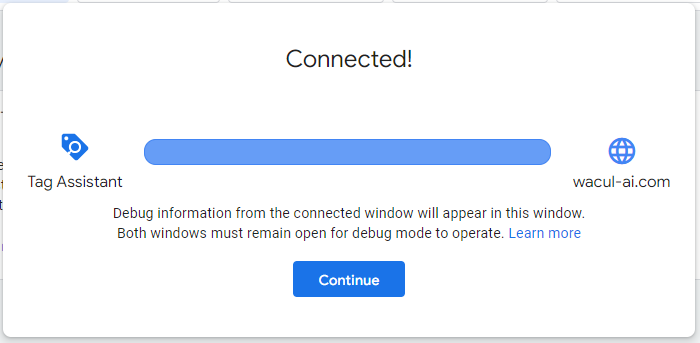
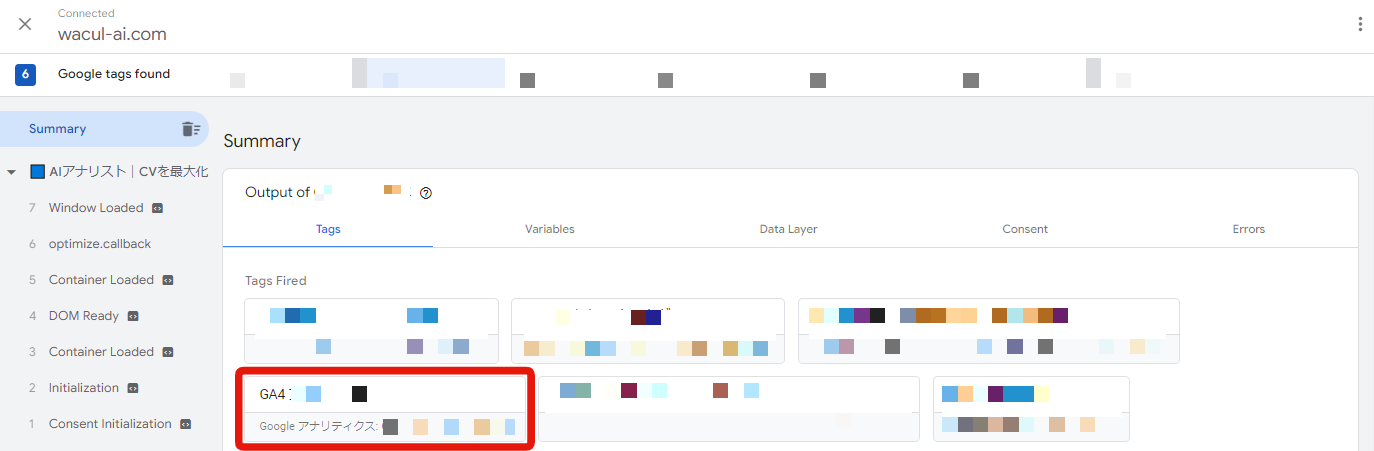
4.GTMタグを公開する
タグの動作を確認したら、GTMタグを公開します。
- サマリーベージから「公開」をクリックする
- 「バージョン名」「バージョンの説明」を入力して公開する
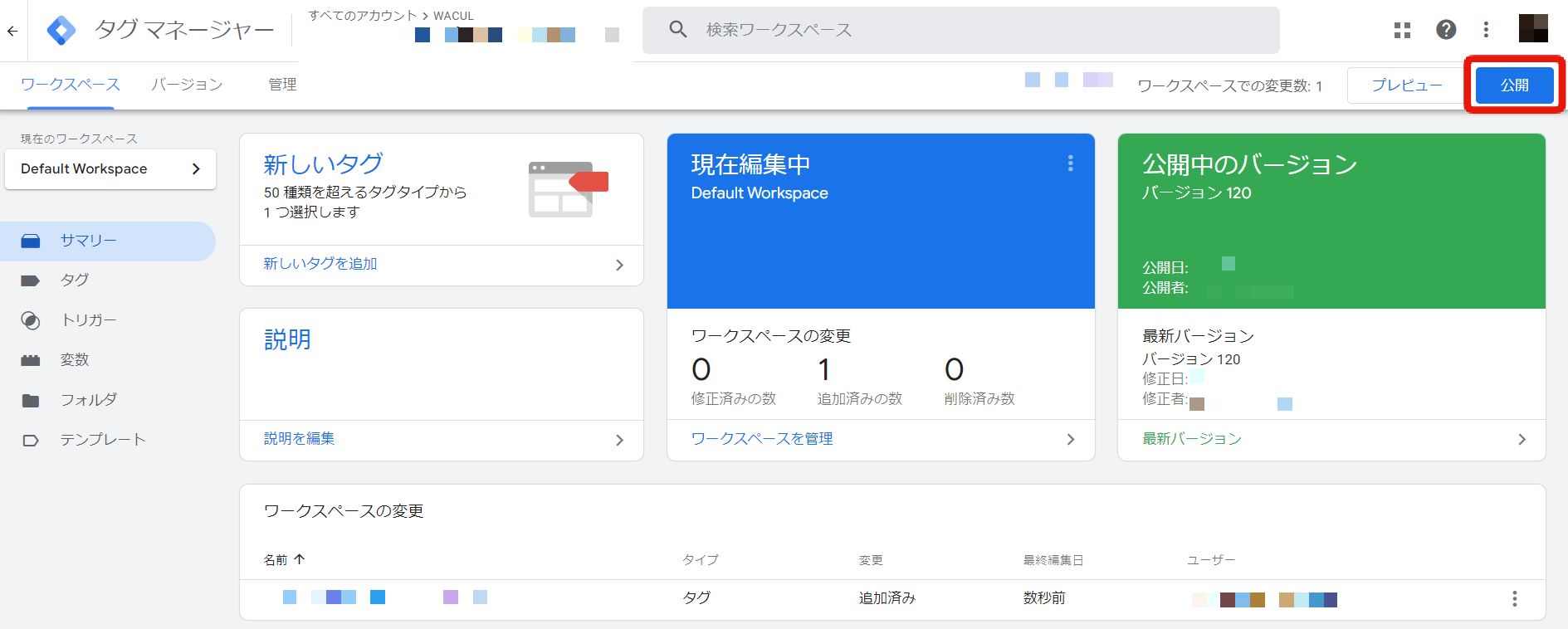
5.GA4での計測を確認する
GA4での計測を確認したら、GTMでのGA4の設定完了です。
- GA4のプロパティより「レポート」を選択する
- 「リアルタイム」をクリックする
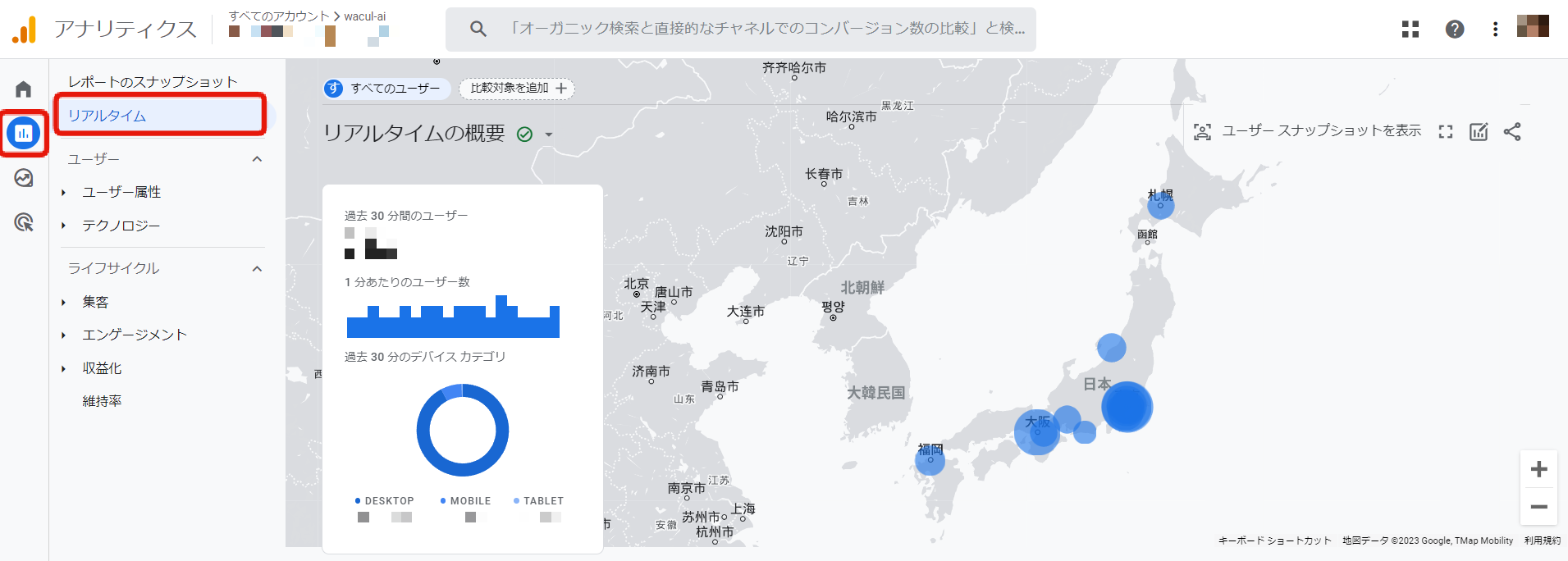
GTMでGA4のイベントを設定する方法
GA4がデフォルトで計測できるイベント以外にも、カスタムイベントとして設定する場合もあります。ここでは、GTMでGA4のカスタムイベントを設定する方法について解説します。
1.GA4イベントタグを設定する
GA4イベントタグを設定しましょう。
- GTMのワークスペースから「GA4イベント」のタグを選択する
- イベント名に任意の名前を設定する

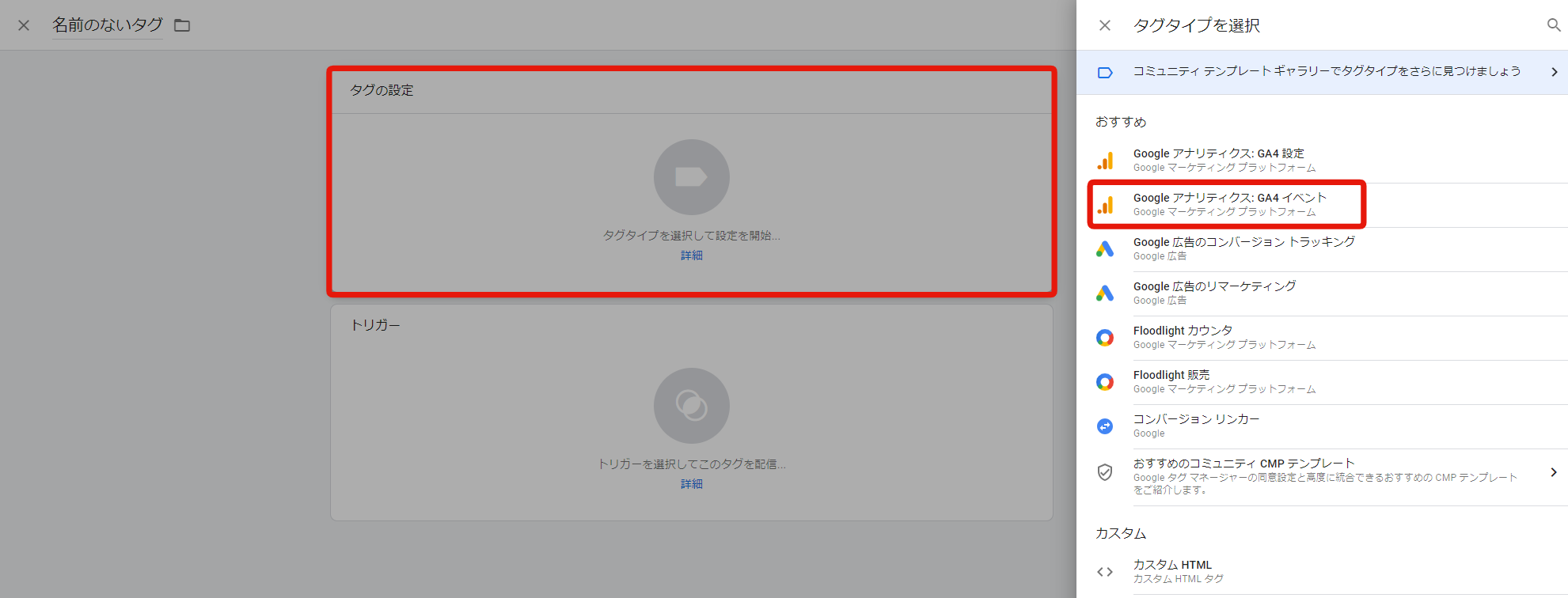
2.トリガーを設定する
イベントタグを設定したら、トリガーを設定します。
- トリガーを開き、右上の「+」をクリックする
- トリガータイプを選択する
- 「トリガーの発生場所」を入力して保存する
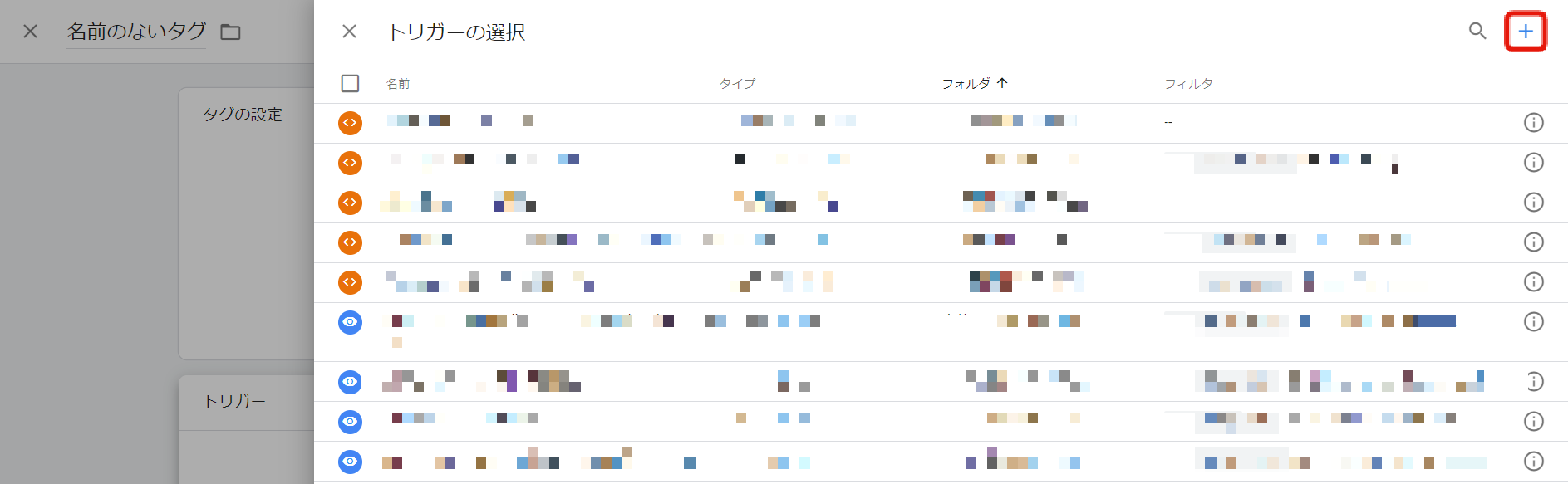
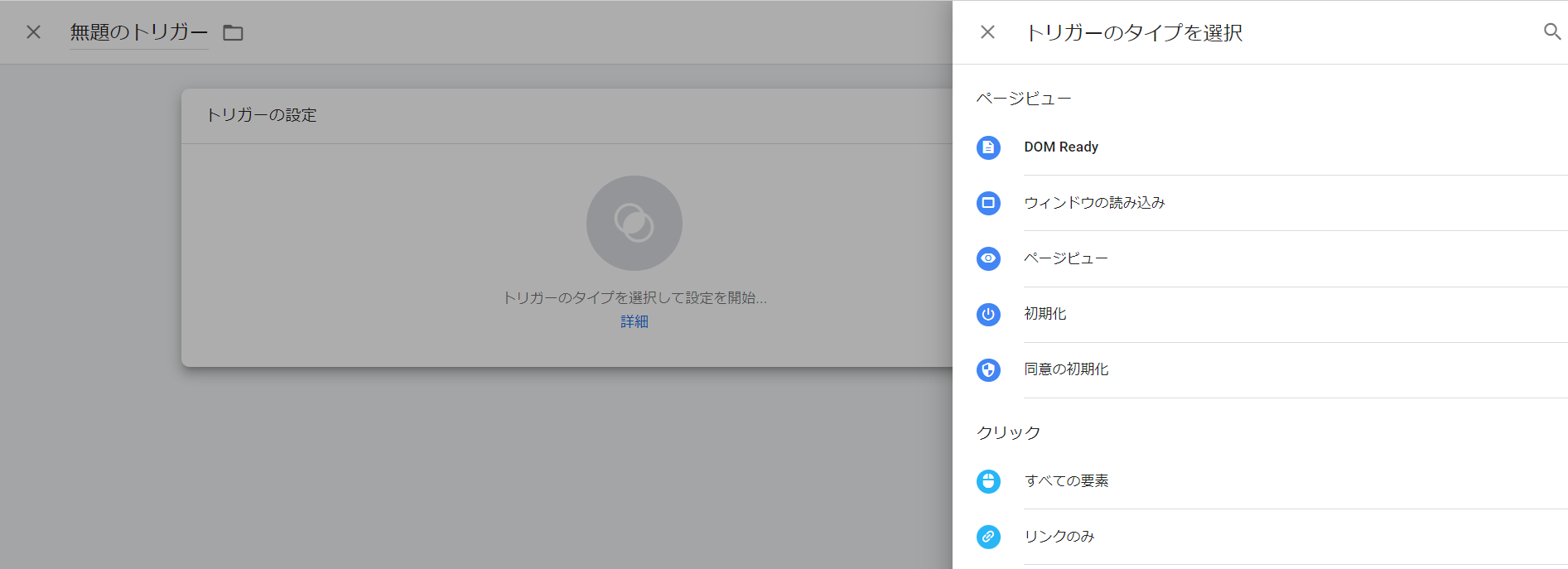
3.タグの確認・公開をする
トリガーを設定したら、タグの発火を確認し、公開します。
- プレビューモードで発火を確認する
- 問題なく作動していた場合、「公開」をクリックする
カスタムイベントの設定方法
GA4でカスタムイベントを設定する方法を解説します。
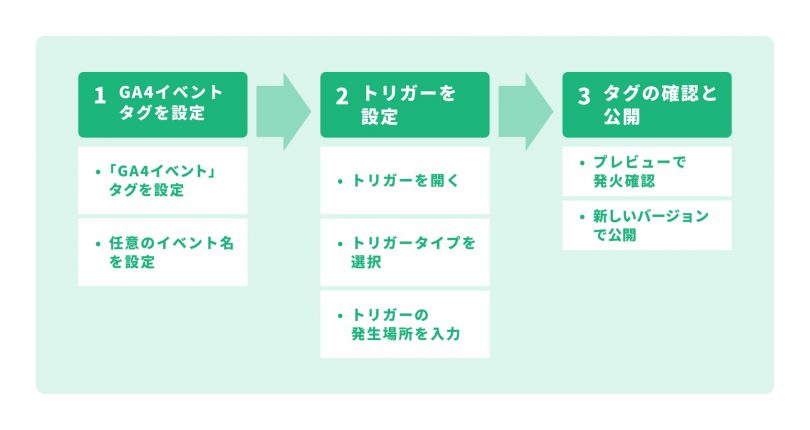
ページビューイベント
特定のページビュー数を知りたいときは、「ページビュー」のトリガータイプで設定します。ブラウザがページの読み込みを開始すると、即座にタグを配信します。条件として、「Page URL」または「Page Path」のいずれかを選び、どのページを読み込んだときにタグを配信するか指定しましょう。
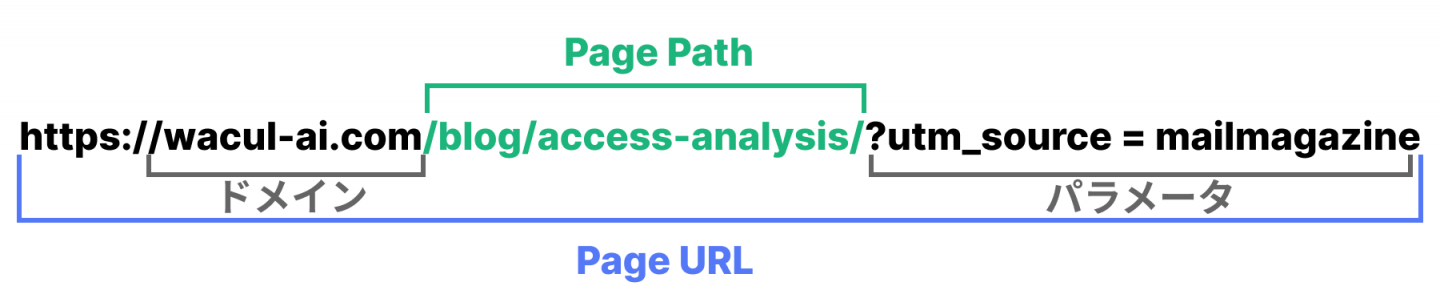
クリックイベント
特定のボタンをクリックした回数を計測するには、GTMを活用してクリックイベントを設定します。この方法は、リンク先や申込みなどのボタンの計測をしたい場合に役立ちます。イベントの計測以外に、クリック時にポップアップを表示するといったアクションにも活用できます。
設定手順を以下で紹介します。
GTMでタグとトリガーを設定し、タグの公開で計測が可能です。
【タグの設定手順】
1.GTMにログイン
2.「GAイベント」のタグを選択
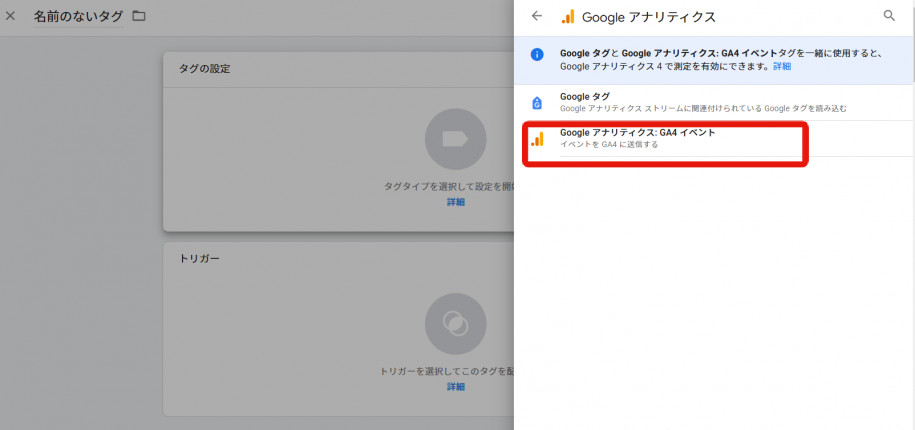
3.任意のイベント名を設定(※注意:大文字/小文字は別で認識されるため、Clickもしくはclickにするか確認する)

【トリガー設定手順】
1.トリガーを開く
2.「トリガータイプ」から、クリック>リンクのみ を選択(※)
※補足:クリックトリガーのタイプには、「すべての要素」と「リンクのみ」があります。
「すべての要素」は、画像やリンクなどすべての要素に対するクリックイベントが対象です。
「リンクのみ」は、aタグ要素へのクリックイベントのみを対象としています。
3.条件を入力して保存
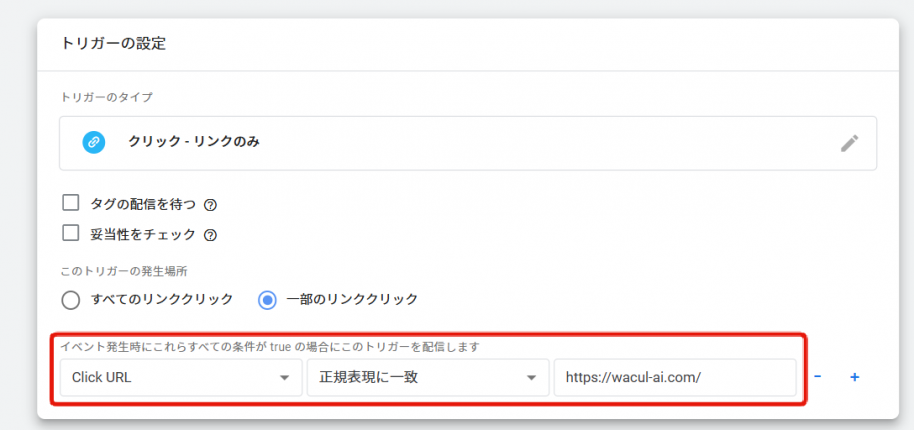
使用頻度の高い条件は以下の2つです。
・Click URL:クリック先のURLを指定して計測
└フォームのURLクリック数を調べたい
・Page URL:指定したページのリンクを計測
└例)LP配下からどれだけリンクがクリックされたのか計測したい
【タグの公開】
1.プレビューモードでタグの発火を確認
2.問題なく発火を確認出来れば、公開
EC向け:売れている金額ラインの確認
売れている金額ラインの確認では、特定の金額以上のクリックも把握できます。以下の手順で確認ができます。
- GA4プロパティの設定でイベントを選択する
- イベント作成をクリックする
- カスタムイベントの右側にある作成をクリックする
- イベント名・パラメータを設定する
- 左側に表示されている「作成」をクリックする

スクロールイベント
GA4では、拡張計測機能として、スクロール済みの割合が計測できます。ただし、ユーザーがページの90%以上をスクロールした場合のみ、確認が可能です。
「スクロールされた距離」というトリガーを利用することで、任意のページのスクロール達成率がわかります。スクロール距離に割合、もしくはピクセル数に任意の値を入力します。続いて、トリガーを発生させる条件を決めれば、完了です。
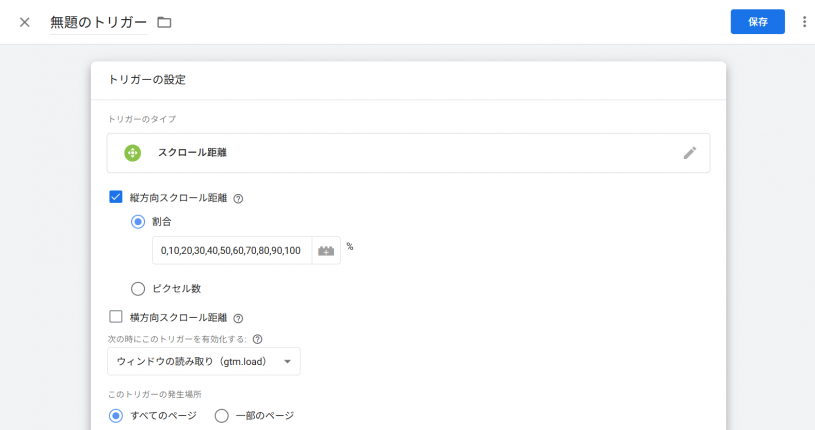
GA4で自動計測されるイベント
以下のイベントは、デフォルトで計測されるため、カスタムイベントで設定する必要はありません。
| イベント | トリガーのタイミング | パラメータ |
|---|---|---|
| click | ユーザーがドメインから移動するリンクをクリックするたび。 | パラメータは収集されません |
| file_download | ユーザーが一般的なファイル拡張子のファイルに移動するリンクをクリックするとき。 | file_extension、file_name、link_classes、link_domain、link_id、link_text、link_url |
| first_visit | アナリティクスが有効になっているウェブサイトや Android Instant Apps に、ユーザーが初めてアクセスしたとき、またはこれらを起動したとき。 | なし |
| page_view | ページが読み込まれるたび、あるいはアクティブなサイトによって閲覧履歴のステータスが変わるたび。 | page_location、page_referrer、engagement_time_msec |
| scroll | ユーザーがそれぞれページを最下部まで初めてスクロールしたとき | engagement_time_msec |
| session_start | ユーザーがアプリやウェブサイトを利用したとき | なし |
| user_engagement | アプリがフォアグラウンド表示されているとき、またはウェブページが 1 秒以上フォーカスされているとき。 | engagement_time_msec |
| video_complete | 動画の再生が終了したとき。 | video_current_time、video_duration、video_percent、video_provider、video_title、video_url、visible(ブール値) |
| video_progress | 動画が再生時間がそれぞれ以下まで進んだとき(10%、25%、50%、75%) | video_current_time、video_duration、video_percent、video_provider、video_title、video_url、visible(ブール値) |
| video_start | 動画の再生が開始したとき。 | video_current_time、video_duration、video_percent、video_provider、video_title、video_url、visible(ブール値) |
| view_search_results | ユーザーがサイト内検索を行うたびに記録する。URLクエリパラメータが含まれているかで表示されるかが決まる。 | search_term、および必要に応じて「q_<additional key="">」 |
引用:【GA4】自動的に収集されるイベント|アナリティクスヘルプ
計測データが反映されない原因
作成した計測データが、反映されないトラブルが起こることもあります。ここでは、考えられる3つの原因を解説します。
公開していない
作成したGTMタグは、保存しただけでは計測は開始されません。公開にチェックが入っているか確認しましょう。公開するには、公開権限を持っているアカウントからの操作が必要です。
公開作業を行うには、コンテナの「公開」の権限が必要です。
| 付与できる権限 | 権限でできること |
|---|---|
| 公開 | バージョンとワークスペースの作成、編集、公開が可能 |
| 承認 | バージョンとワークスペースを作成は編集できるが、公開は不可 |
| 編集 | コンテナ内のワークスペースを作成・編集は可能だが、編集内容を公開(本番反映)は不可 |
| 読み取り | コンテナ内に設定されているタグ、トリガー、変数を閲覧のみ可能 |
トリガー条件が合っていない
トリガー設定が、意図通りになっていないケースも考えられます。GTMプレビューで、該当のタグの「Firing Triggers」を確認しましょう。
【Firing Triggersの確認手順】
- GTMにログインし、プレビューを起動
- プレビュー起動後、画面左の一覧から、トリガーに設定した動作タイミング(DOM Readyなど)をクリック
- 画面右下の「Tags」のタブをクリック
- 「Tags Not Fired」のセクションから、目的のタグを探しクリック
- タグ動作の詳細画面(Tag Details)クリック
- 画面下の「Firing Triggers」を確認
- 「Firing Triggers」でトリガー条件が、「×」になっていれば、トリガー条件を見直す
測定IDが間違っている
GA4の測定IDが誤っていると正しく測定ができません。GA4の測定IDは、GA4の管理画面から、プロパティの「データストリーム」と進み、対象のデータストリームを選択することで、確認できます。転記ミスを防ぐために、GA4の測定IDはコピー&ペーストしましょう。
GTMでGA4を設定するときの注意点
GTMでGA4を設定する際には、気をつけるべき点があります。ここでは、設定時の注意点について解説します。
設定前のタグに注意する
GTMの設定前にGA4を導入していた場合、二重計測に注意する必要があります。二重計測とは、既存のGA4タグは削除せずに、GTMのタグを入れることで起こる状態のことです。UAからGA4に移行する際には、UAのタグの設定状況をチェックしておきましょう。
導入に2〜3か月程度かかる場合もある
GTMでGA4を設定するときには、導入に2〜3か月程度かかる場合がある点に注意しましょう。設定が必要なイベントの確認や、カスタムレポート作成を多数活用している場合は、2〜3か月程度かかることもあります。運用開始できるまでに、ある程度時間がかかることを想定したうえで、導入準備を進めましょう。
GA4で行うべき初期設定
GA4には、おすすめの初期設定があります。ここでは、行うべき4つの設定を解説します。
データの保持期間を変更する
データの保持期間は、デフォルトでは2か月に設定されています。設定を変更することで、14か月に変更が可能です。以下の手順で、変更しましょう。
- 管理画面で「データ設定」を選ぶ
- 「データの収集と修正」 「データの保持」と進む
- イベントデータ保持の項目で14か月を選ぶ
参照元の除外を設定する
参照元の除外設定をすれば、外部サイトを介して自社サイトに遷移した場合に、外部サイトのドメインが参照元から除外されます。以下の手順で、除外設定をしましょう。
- 「管理」画面から「データの収集と修正」をクリックする
- 「データストリーム」で、該当のストリームを選ぶ
- 画面を下までスクロールして「タグ設定を行う」をクリックする
- 「除外する参照のリスト」を選び、除外する参照元の定義を設定する
クロスドメインの計測を設定する
クロスドメインを設定すれば、ユーザーが遷移しても離脱扱いとなりません。クロスドメイン計測とは、自社の複数のサイトをユーザーが行き来した際に、同一ユーザーとして認識できるようにする計測方法です。以下の手順で設定します。
- 「管理」から「データの収集と修正」「データストリーム」と進む
- 該当のストリームをクリックする
- 画面を下の方までスクロールし「タグ設定を行う」をクリックする
- 「ドメインの設定」を選択し、設定画面でドメインの条件を入力する
特定のIPアドレスを除外する
特定のIPアドレスを計測から除外することで、自社からのアクセスをカウントから除外できます。以下の手順で設定しましょう。
- 「管理」から「データの収集と修正」「データストリーム」と進む
- 該当のストリームをクリックする
- 画面を下までスクロールして「タグ設定を行う」をクリックする
- 最下部にある「もっと見る」をクリックする
- 「内部トラフィックの定義」をクリックする
- .画面の右上にある「作成」ボタンをクリックする
- 除外するIPアドレスを設定する
GTMを利用したGA4設定でよくある質問
GTMを用いてGA4を設定する際には、疑問点は解消しておきましょう。ここでは、GTMを用いたGA4設定に関するよくある質問に対して、回答します。
UAタグを直接サイトに設置しているが、GTMタグを設置しても問題ない?
GTMタグを新しく設置しても問題ありません。ただし、直接サイトに設置しているタグと、GTM上で管理しているタグが混在している場合、管理の手間がかかるため、注意しましょう。
GA4の導入は、他社依頼でも問題ない?
GA4の導入を他社に依頼することは可能です。社内のリソースが足りない場合や、GA4やサイト分析に詳しい人材がいない場合、GA4の導入サービスを提供する会社へ依頼した方がよいでしょう。
まとめ
GTMでは、GA4タグがデフォルトで準備されており、タグを一括管理できます。リリースして日が浅いため、ミスをしても元に戻せます。GTMのアカウントさえ共有すれば、簡単かつ安全に共有できる点もメリットといえるでしょう。
「AIアナリスト」は、AIがアクセス解析を⾃動で⾏い、重要な改善ポイントを教えてもらえるツールです。約4万サイトを改善したノウハウで、Webサイトの膨大なデータを分析し、データ根拠とともにお届けします。Googleアナリティクスに連携するだけで利用でき、設定は2分で終わります。まずは無料版からお試しください。
この記事を書いた人

株式会社WACUL
株式会社WACUL(ワカル)は、「Webサイト分析をシンプルに」というビジョンのもと、簡単にWebサイト改善の方針を手にすることができる世の中を実現します。

この記事を書いた人
株式会社WACUL










